Xamarin.Forms イメージ
Xamarin.Formsの、ビューの1つであるImageは、画像表示のためのコントロールです。
参考:Xamarin Developers Guide 「Working with Images」
http://developer.xamarin.com/guides/cross-platform/xamarin-forms/working-with/images/
イメージの指定 Source
プロパティSource(ImageSource型)には、表示する画像を指定します。指定要領には、次のようなものがあります。
(1) ローカルファイルを使用する場合
var img = new Image(); //ローカルファイル(1) img.Source = ImageSource.FromFile("xamarin.png"); //ローカルファイル(2) //img.Source = "xamarin.png"; //ローカルファイル(3) //img.Source = FileImageSource.FromFile("xamarin.png");
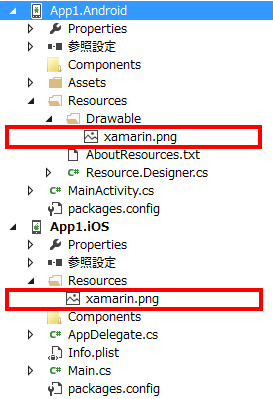
ローカルの画像ファイルは、iOSの場合は、Resourcesの階層下、Androidの場合は、Resources/Drawableの階層下に配置します。
(2) ダウンロードを使用する場合
var uri = "http://xxx/xamarin.png"; var img = new Image(); //ダウンロード(1) img.Source = ImageSource.FromUri(new Uri(uri)); //ダウンロード(2) //img.Source = uri; //ダウンロード(3) //img.Source = new UriImageSource { // Uri = new Uri(uri), // CachingEnabled = false //};
UriImageSourceには、キャッシュ機能があります。
2014.07.27 何故か、VisualStudioからAndroid用をコンパイルするとUrlによる指定が動作しません
https://forums.xamarin.com/discussion/21123/uriimagesource-based-image-not-rendering
[2014.08.07 追記]Xamarin.Forms 1.2.2.6243 で正常に動作することを確認しました。
イメージの配置 Aspect


Imageのエリアに画像をどのように展開するかを、プロパティAspectに設定します。
- Aspect.AspectFill(デフォルト) 画像の縦横比を保持したまま、Imageに収まるように縮小する
- Aspect.AspectFit 画像の縦横比を保持したまま、Image全体に表示する(画像の一部が欠ける)
- Aspect.Fill 画像の縦横比を無視して、Image全体に表示する(画像の縦横比が壊れる)
サンプルは、3種類のAspect値によるImageの比較です。
public class App { public static Page GetMainPage(){ var layout = new AbsoluteLayout(); const int x = 10; var y = 30; foreach (Aspect aspect in Enum.GetValues(typeof (Aspect))){ layout.Children.Add( new Label{ Text = aspect.ToString() } , new Point(x, y)); y += 20; layout.Children.Add(CreateImage(aspect), new Rectangle(x, y, 300, 120)); y += 140; } return new ContentPage { Content = layout }; } static Image CreateImage(Aspect aspect) { var image = new Image{ Source = ImageSource.FromFile("sample.png"), BackgroundColor = Color.Aqua, Aspect = aspect }; return image; } }
透明度 Opacity


プロパティOpacity(0.0~1.0)で画像の透明度を指定します。
サンプルは、同じ画像を6段階の透明度で配置したものです。
public static Page GetMainPage(){ //アブソレートレイアウトの生成 var layout = new AbsoluteLayout(); //背景画像を生成 var imageBack = new Image { Source = ImageSource.FromFile("back.png"), Aspect = Aspect.Fill }; //背景画像をレイアウトに配置 layout.Children.Add(imageBack, new Point(0, 0)); //前景画像とラベルを6個、縦に配置 var y = 40; const int x = 20;//左余白 const int w = 280; //前景画像の幅 const int h = 50;//前景画像の高さ for (var i = 0; i < 6; i++) { var opacity = 0.2 * i; //透明度 //透明度を表示するためのラベルを生成 var label = new Label { Text = String.Format("Opacity={0}", opacity) }; //ラベルをレイアウトに配置 layout.Children.Add(label, new Point(x, y)); y += 20; //前景画像の作成 var imageFront = new Image { Source = ImageSource.FromFile("front.png"), Aspect = Aspect.Fill, Opacity = opacity,//透明度 }; //前景画像をレイアウトに配置 layout.Children.Add(imageFront, new Rectangle(x, y, w, h)); y += h + 10; } return new ContentPage{ Content = layout //アブソレートレイアウトをContentにセットする }; }
レイアウト OptionLayout
レイアウトは、このイメージに固有のプロパティではありませんが・・・(1)Center,End,Fill,Start


HorizontalOptions(横方向)及びVerticalOptions(縦方向)で配置を指定します。
サンプルは、HorizontalOptionsに各種のレイアウトを指定したものです。
var layout = new StackLayout(); public static Page GetMainPage(){ var ar = new[]{ LayoutOptions.Center, LayoutOptions.End, LayoutOptions.Fill, LayoutOptions.Start, }; var layout = new StackLayout(); foreach (var op in ar) { layout.Children.Add(new Label { Text = op.Alignment.ToString(), }); var img = new Image{ Source = ImageSource.FromFile("xamarin.png"), BackgroundColor = Color.Blue, HorizontalOptions = op, }; layout.Children.Add(img); } return new ContentPage { Padding = new Thickness(0,Device.OnPlatform(20,0,0),0,0), Content = layout }; }
(2)FillとFillAndExpand


レイアウトオプションには、AndExpandが付いたものと、そうでないものがありますが、この違いは、余白を埋めるかどうかにあります。
次の例は、スタックレイアウトに同じイメージを3つ並べ、真ん中のイメージに、Fillを指定した場合とFillAndExpandを指定した場合の違いを示したものです。
var layout = new StackLayout(); for (var i = 0; i < 3; i++){ var img = new Image{ Source = ImageSource.FromFile("xamarin.png"), BackgroundColor = Color.Blue }; if(i==1){ //img.VerticalOptions = LayoutOptions.Fill; img.VerticalOptions = LayoutOptions.FillAndExpand; } layout.Children.Add(img); }

暮井 慧タクシープロジェクト@札幌 【痛タク】2014年、7月11日から暮井 慧(プロ生ちゃん)タクシーが札幌を走行中です!